Šajā pamācībā uzzināsiet, kā izveidot satriecošus videoklipus, izmantojot Stable Diffusion Deforum. Šī tehnika ļauj radīt saistošu saturu, izmantojot stabilas difūzijas animācijas. Stabila difūzija ir jaudīgs rīks, kas ļauj jums izveidot radošus videoklipus, kuri var kļūt par virāliem tādās platformās kā TikTok un Instagram. Turpmāk jūs soli pa solim tiksiet iepazīstināti ar animēta videoklipa izveides procesu.
Galvenās atziņas
- Stable Diffusion Deforum ir paplašinājums animāciju izveidei.
- Jums ir jāizmanto Google Colab, lai palaistu nepieciešamo piezīmju blociņu.
- Jums ir nepieciešama glabāšanas vieta Google diskā.
- Animācijai ir nepieciešama izpratne par kustību un parametriem, piemēram, translāciju x, y, z un 3D rotāciju.
- Video ģenerēšanu var pielāgot, pielāgojot atslēgas kadrus un pamācības.
Soli pa solim
Solis Nr. 1: Iestatiet Google Colab un Deforum piezīmjdatoru.
Vispirms jums ir jākonfigurē Google diska konts, ja jums tāda vēl nav. Pēc tam dodieties uz Google Colab un nokopējiet Deforum piezīmju blociņu uz savu Google disku.
Pēc kopēšanas dodieties uz savu Google disku un meklējiet mapi "colab Notebooks". Šeit atradīsiet savu tikko nokopēto piezīmju blociņu.
2. solis: Iestatiet izpildes laiku un autorizācijas
Pirmo reizi lietojot piezīmju grāmatiņu, noklikšķiniet uz "Runtime" un pēc tam uz "Run all". Jums būs jāpiešķir atļauja piezīmju grāmatiņai piekļūt jūsu Google diskam.
3. solis: Veiciet animācijas iestatījumus
Pirmajai animācijai jāizvēlas režīms "3D video". Nosakiet vēlamo kadru skaitu - piemēram, 300.
Ņemiet vērā, ka, izmantojot 3D, daži parametri netiek ņemti vērā, piemēram, leņķis un tālummaiņa. Tā vietā mēs pievērsīsimies translācijas parametriem un 3D rotācijām.
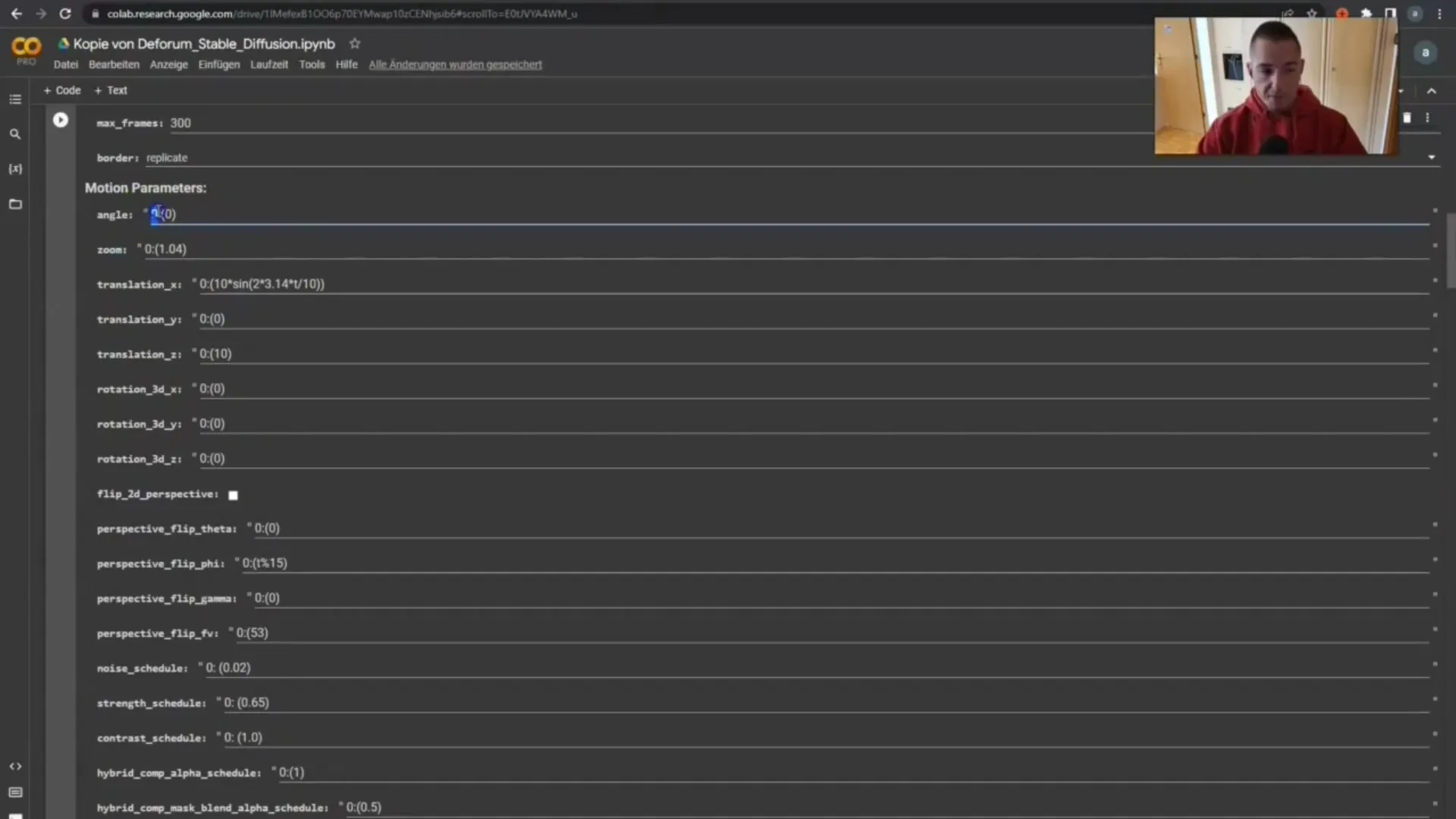
Solis Nr. 4: Plānojiet animācijas
Vispirms padomājiet, kā vēlaties, lai animācija izskatītos. Iedomājieties, ka objekts ir kamera. Translācija x pārvieto kameru uz sāniem, translācija y - vertikāli, bet translācija z - tālummaiņu.
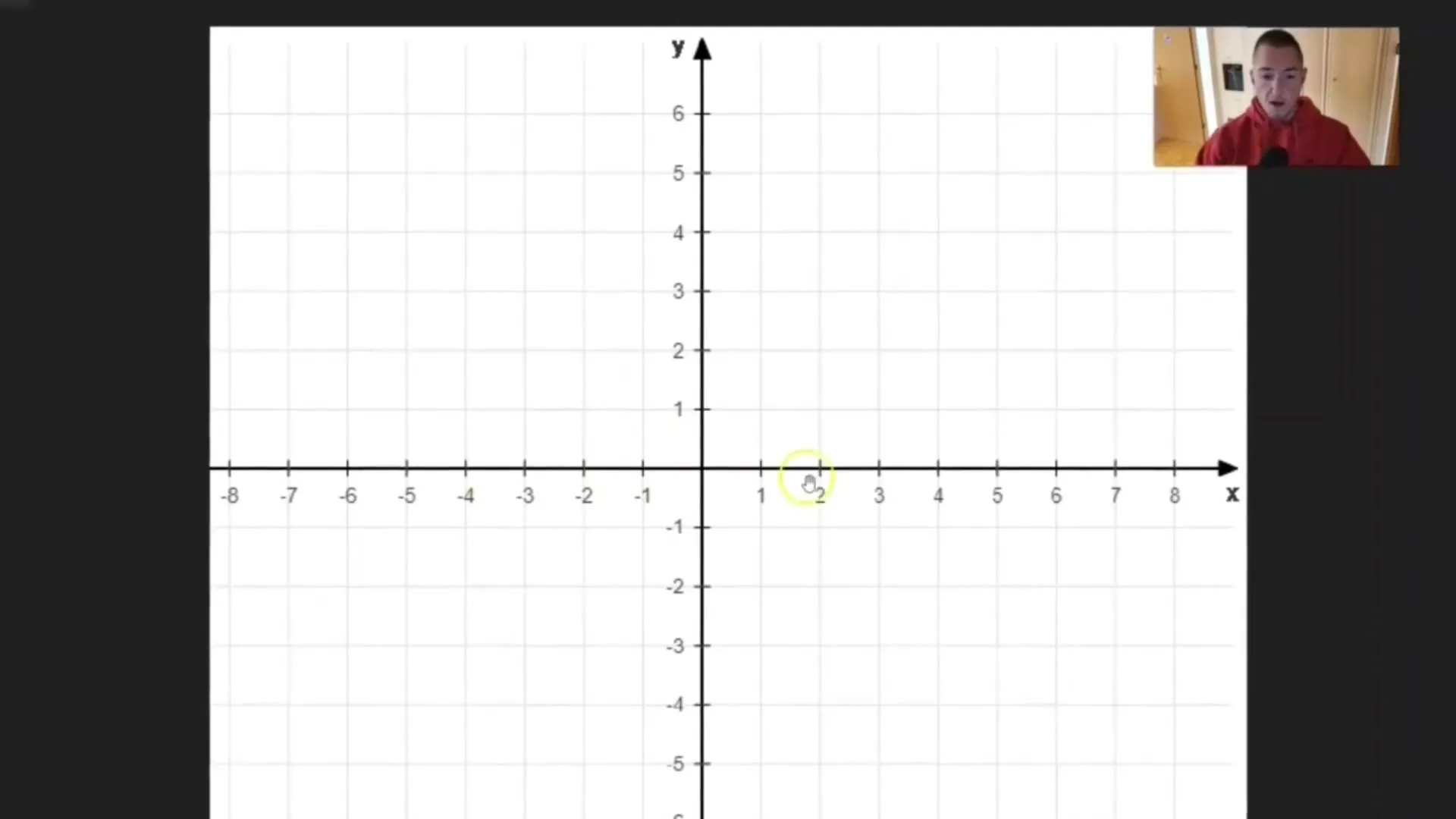
Solis 5: Konfigurējiet kustības parametrus
Šī ir aizraujošā epizode! Varat animēt kustības parametrus, piemēram, translāciju un rotāciju. Piemēram, varat animēt kustību no 0 pozīcijas uz 1 pozīciju laika gaitā.
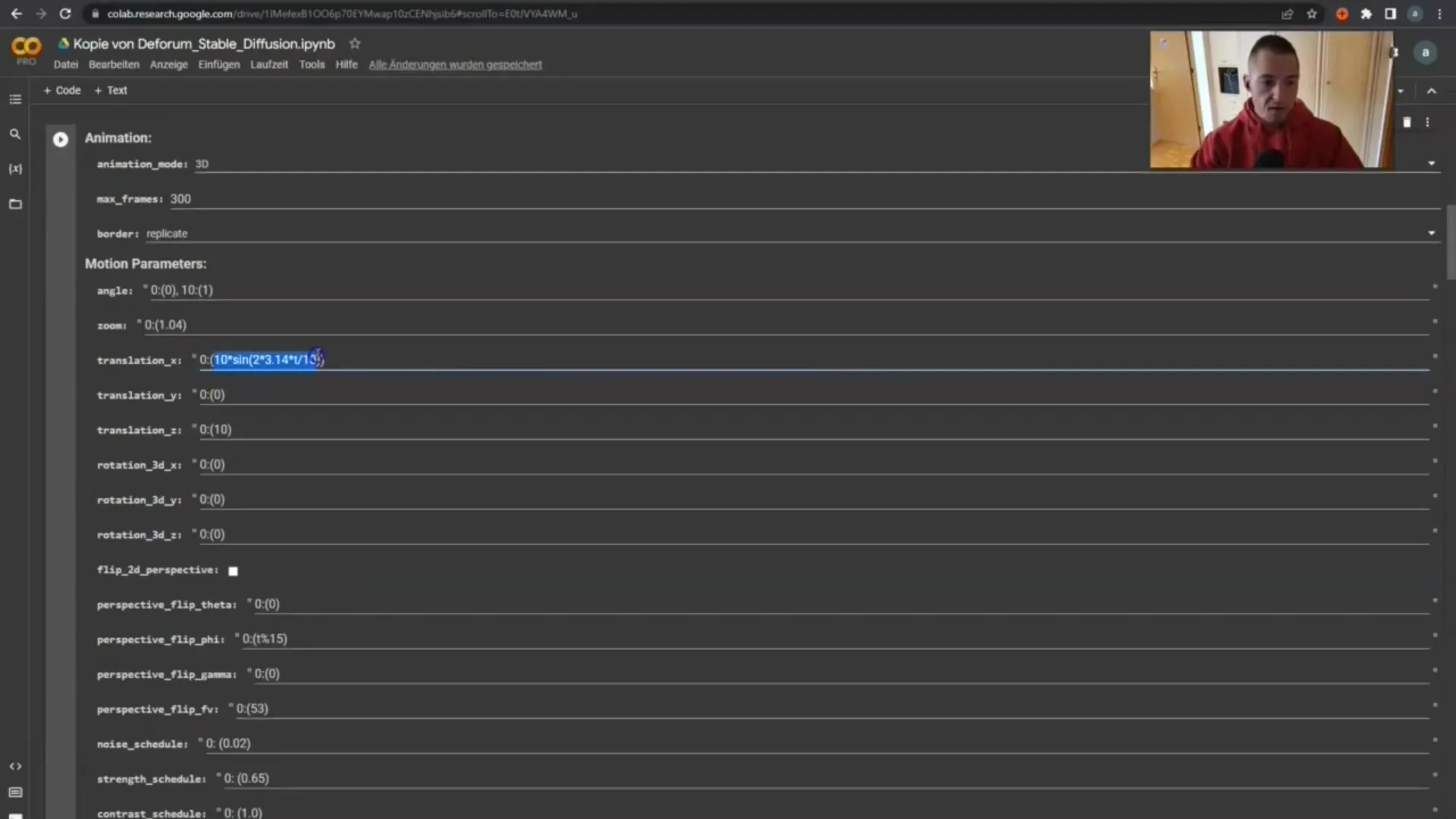
6. solis: Izmantojiet atslēgkadru ģeneratoru
Izmantojiet atslēgkadru virknes ģeneratoru, lai plānotu kustības. Šeit varat animēt x asi no -8 līdz +8. Ievadiet kadru skaitu un nosūtiet to ģeneratoram.
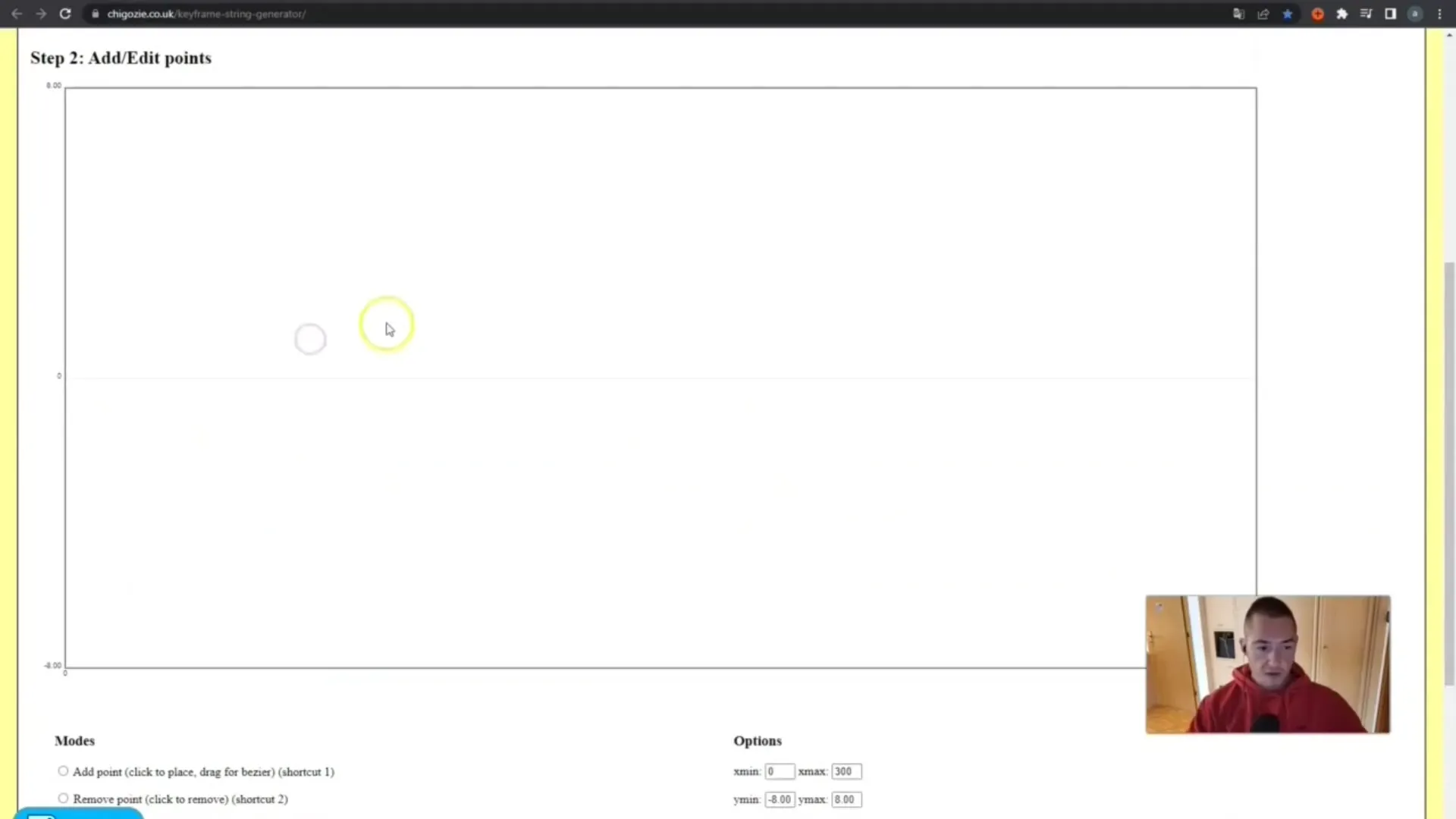
7. solis: Animējiet kustības parametrus
Tagad mēs izveidojam animāciju, ievietojot parametrus atbilstošajos laukos. Nokopējiet no ģeneratora iegūtos rezultātus un ielīmējiet tos attiecīgi translācijas x, translācijas y un translācijas z parametros.
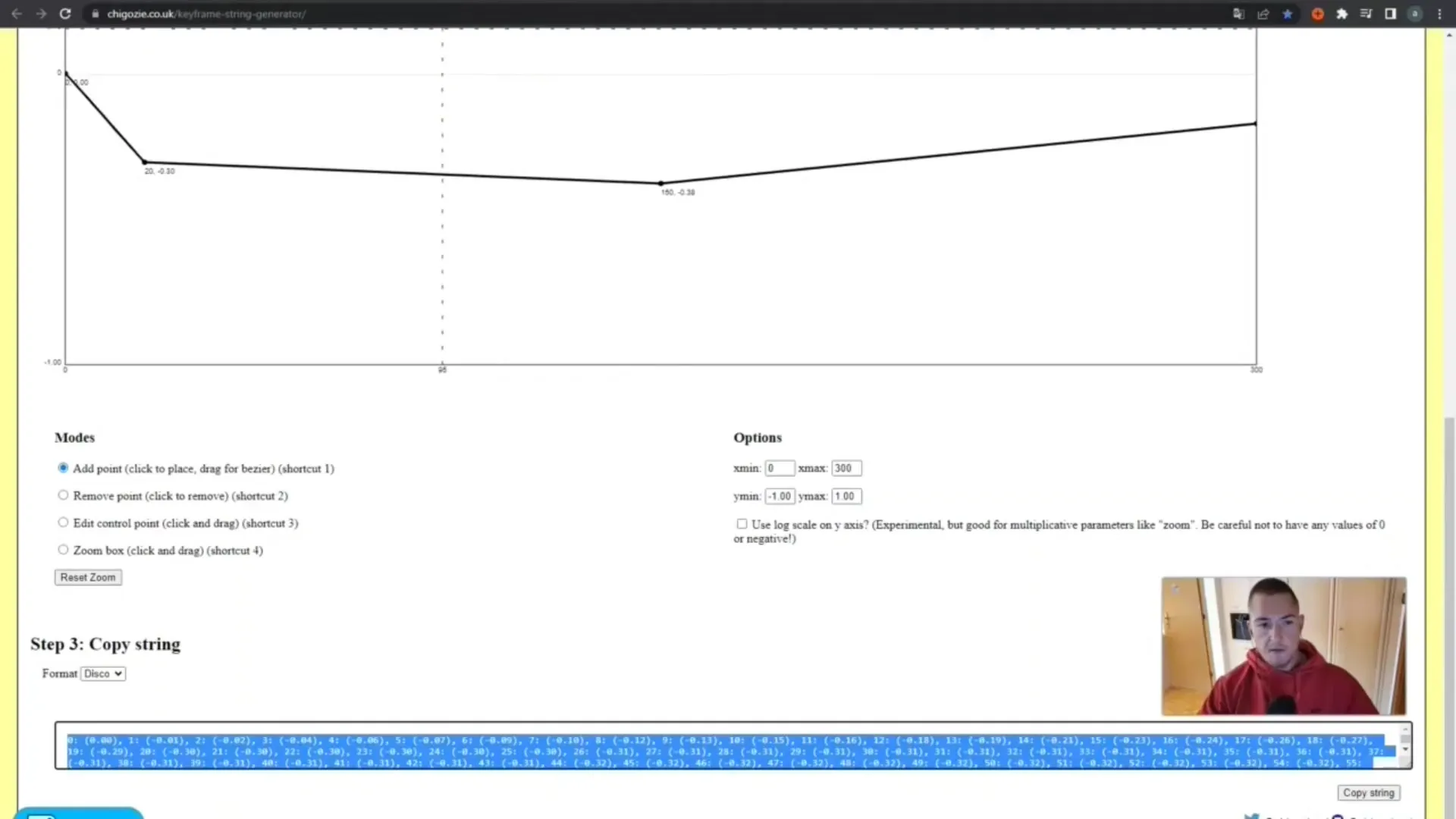
Solis 8: Iestatiet miglas un sliekšņa vērtības
Iestatiet miglas stiprumu. Ja miglas stiprums ir pārāk liels, animācija tiks ģenerēta ātrāk. Šeit varat iestatīt vērtības, piemēram, 0,002, lai panāktu vienmērīgu pāreju.
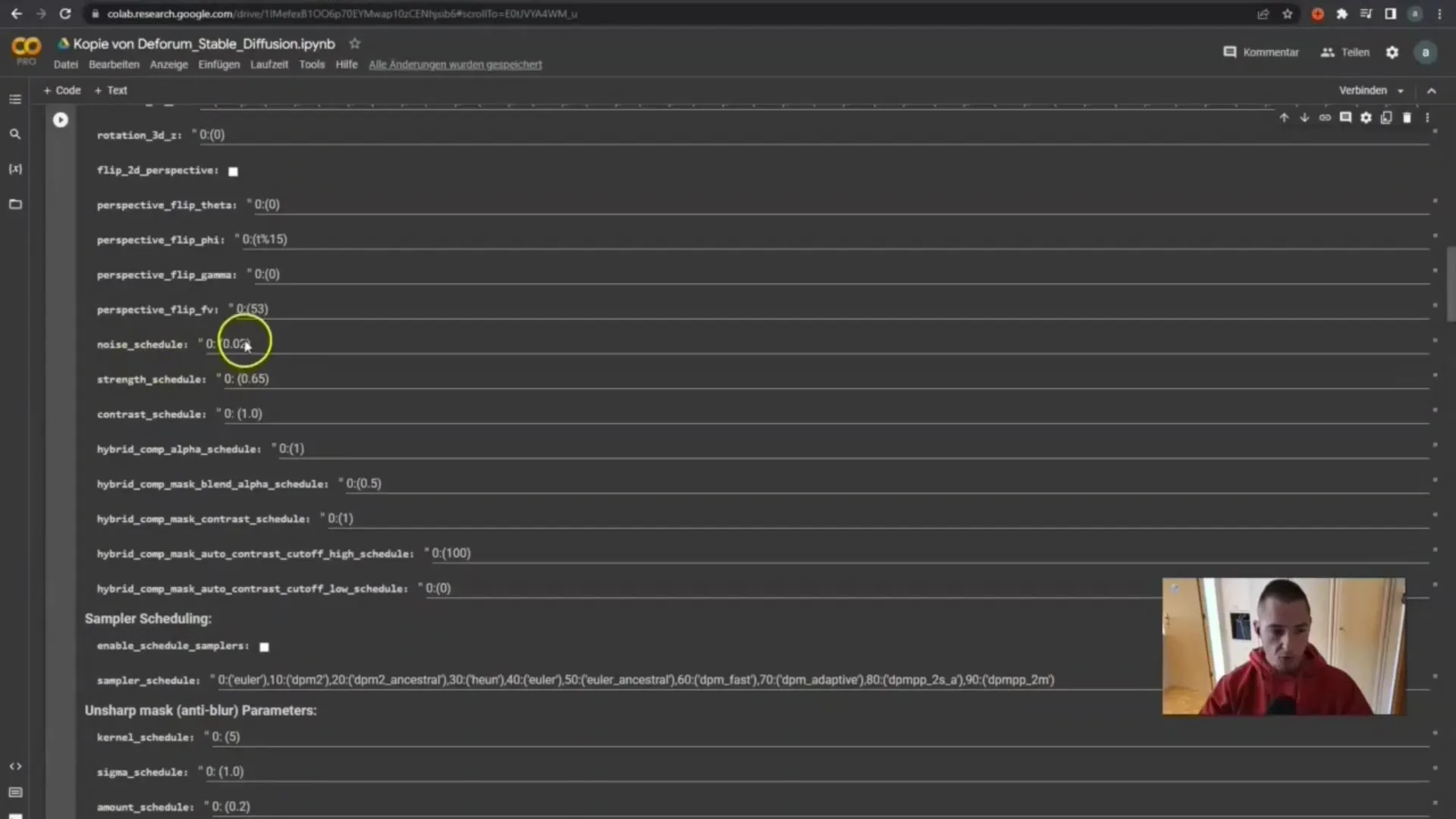
9. solis: Pielāgojiet katra kadra darbības pamudinājumus
Šeit filtrējiet, kas būtu jāattēlo jūsu videoklipā. Mainiet pamudinājumus pa kadriem, lai radītu interesantas pārejas, piemēram, no spoku braucēja uz zombiju.
10. darbība: Izveidojiet videoklipu no kadriem
Kad visas animācijas ir iestatītas, dodieties uz "Izveidot video no kadriem". Pārliecinieties, ka kadriem ir iestatīts vēlamais ātrums (piemēram, 24 FPS).
Solis 11: Palaidiet un pārbaudiet animāciju
Noklikšķiniet uz "Runtime" un pēc tam uz "Run all". Šūnas tiks izpildītas pareizā secībā, lai tiktu izveidota jūsu animācija.

Pārbaudiet, vai video atbilst jūsu redzējumam.
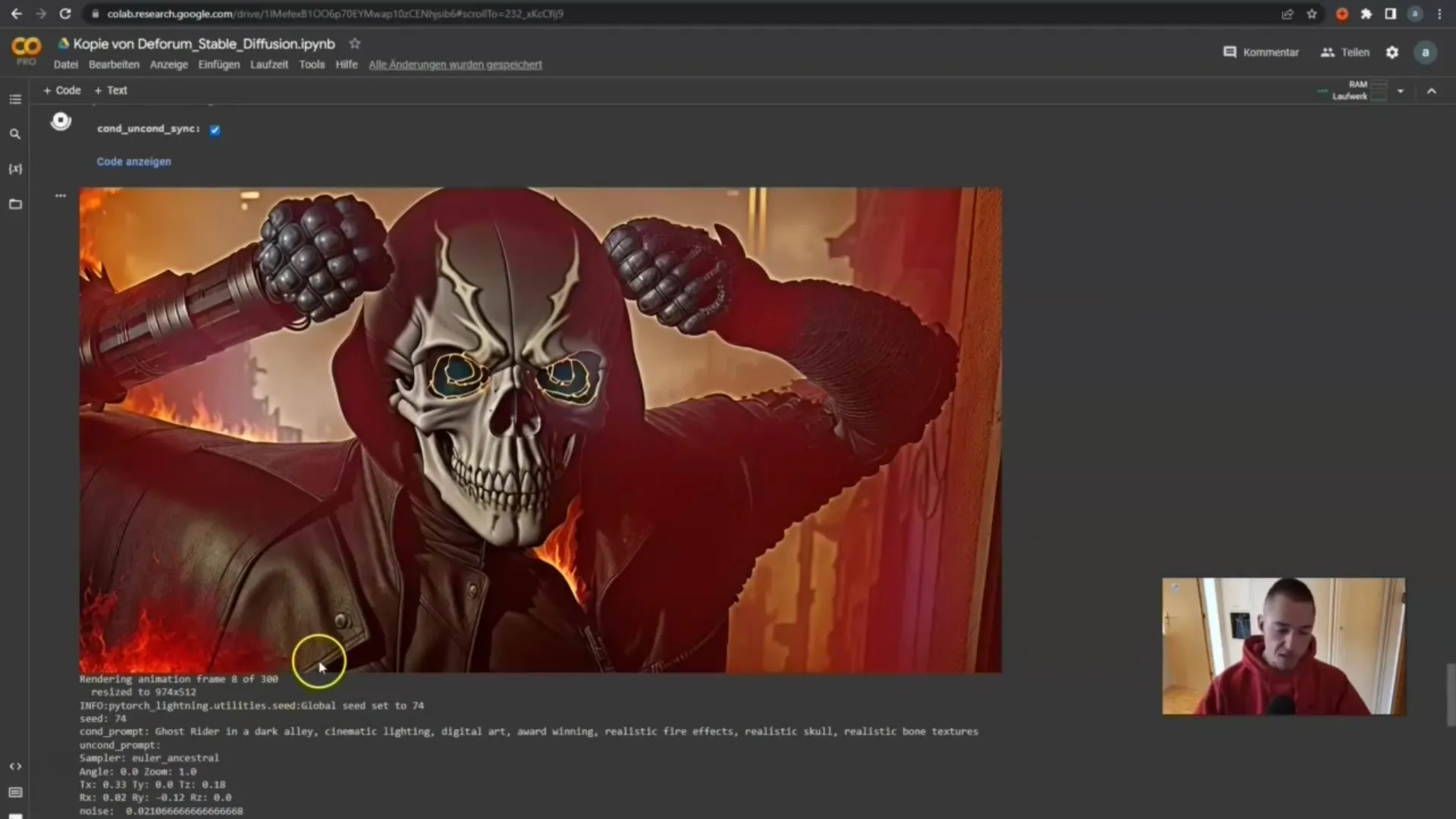
Ja viss izskatās labi, varat eksportēt rezultātu un izmantot to tālāk.
Kopsavilkums
Šajā rokasgrāmatā esat uzzinājis, kā izveidot videoklipus, izmantojot Stabilo difūzijas forumu. Soli pa solim ir izskaidrots viss process, sākot no Google Colab Notebook iestatīšanas un beidzot ar animācijas precizēšanu. Izmantojot pareizos iestatījumus un nedaudz radošuma, jūs varat izveidot iespaidīgus videoklipus, kas ir gan izklaidējoši, gan saistoši.
Biežāk uzdotie jautājumi
Kā darbojas Stable Diffusion Deforum?Stable Diffusion Deforum ir paplašinājums, kas ļauj ģenerēt animācijas no attēliem.
Vai man ir nepieciešams Google diska konts?Jā, jums ir nepieciešama vieta Google diskā, lai uzglabātu piezīmju grāmatiņu un ģenerētos videoklipus.
Kādi ir svarīgākie animācijas parametri?Svarīgākie parametri ir translācija x, translācija y, translācija z un 3D rotācijas.
Cik daudz kadru man jāizvēlas animācijai?Jūs varat izvēlēties tik daudz kadru, cik vēlaties, 300 ir parastais skaits, kas nodrošina labus rezultātus.
Vai es varu izveidot šos videoklipus lokāli?Jā, ja jums ir pietiekami GPU resursi, varat palaist Stable Diffusion lokāli.


